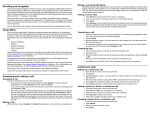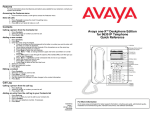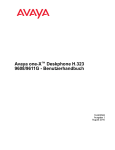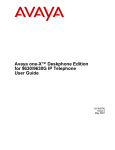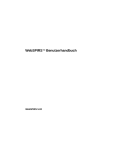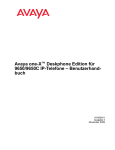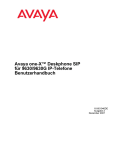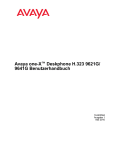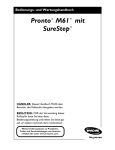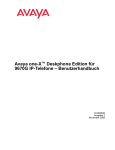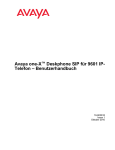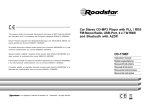Download Avaya one-X Deskphone Edition für 9630 IP-Telefone
Transcript
Avaya one-XTM Deskphone Edition für 9630 IP-Telefone – Benutzerhandbuch 16-300700DE Ausgabe 1 September 2006 © Avaya Inc. Alle Rechte vorbehalten. Hinweis: Obwohl alle Anstrengungen unternommen wurden, die Vollständigkeit und Genauigkeit der in diesem Dokument enthaltenden Informationen zum Zeitpunkt der Drucklegung zu gewährleisten, übernimmt Avaya Inc. keine Haftung für etwaige Fehler. Änderungen und etwaige Korrekturen der in diesem Dokument enthaltenen Informationen werden möglicherweise in zukünftigen Versionen vorgenommen. Hinweis: Die Verwendung eines Handys, Mobil- oder GSMTelefons oder eines Zweiwegeradios in unmittelbarer Nähe eines Avaya IP-Telefons kann Störungen verursachen. Die vollständigen rechtlichen Hinweise finden Sie im VolltextDokument „Avaya Legal Page for Hardware Documentation“ (Rechtliche Hinweise für Avaya Hardware), Dokumentennummer 03-600759. Sie finden dieses Dokument auf unserer Website, http:// www.avaya.com/support Geben Sie einfach die Dokumentennummer in das Suchfeld ein. Haftungsausschluss für die Dokumentation Avaya Inc. ist nicht verantwortlich für Änderungen, Zusätze oder Streichungen in der ursprünglich veröffentlichten Version dieser Dokumentation, es sei denn, diese Änderungen, Zusätze oder Streichungen wurden von Avaya vorgenommen. Der Kunde bzw. Endbenutzer erklärt sich damit einverstanden, Avaya sowie die Vertreter, Handlungsgehilfen und Mitarbeiter des Unternehmens gegenüber allen Ansprüchen, Klagen, Forderungen und Gerichtsurteilen, die aus oder in Verbindung mit nachträglich vom Kunden oder Endbenutzer vorgenommenen Änderungen, Zusätzen oder Streichungen in dieser Dokumentation entstehen, schad- und klaglos zu halten. Hinweis zu Links Avaya Inc. ist nicht verantwortlich für die Inhalte oder Zuverlässigkeit von Inhalten der Websites, auf die in dieser Dokumentation Bezug genommen wird. Weiterhin unterstützt Avaya nicht unbedingt die auf diesen Websites beschriebenen oder angebotenen Produkte, Dienstleistungen oder Informationen. Wir können nicht garantieren, dass diese Links jederzeit funktionieren, und wir haben keinerlei Kontrolle über die Verfügbarkeit der verknüpften Seiten. Garantie Avaya Inc. bietet auf dieses Produkt eine beschränkte Garantie. Die Bedingungen der beschränkten Garantie können Sie Ihrem Kaufvertrag entnehmen. Darüber hinaus ist Avayas Standardgarantie sowie Informationen zum Support für dieses Produkt während der Garantiezeit auf der folgenden Website erhältlich: http://www.avaya.com/support Copyright Außer wenn ausdrücklich anderweitig erwähnt, ist das Produkt durch Copyright- und andere Urheberrechtsgesetze geschützt. Eine unbefugte Vervielfältigung, Übertragung oder Verwendung kann unter den jeweils geltenden Gesetzen sowohl einen strafrechtlichen als auch einen zivilrechtlichen Verstoß darstellen. Avaya support Avaya Inc. hat Telefonnummern eingerichtet, unter der Sie Probleme melden oder Fragen zu Ihrem Produkt stellen können. Die Support-Telefonnummer für die Vereinigten Staaten lautet 1-800-242-2121. Weitere Support-Telefonnummern finden Sie auf der Avaya Website: http://www.avaya.com/support Inhalt Inhalt Einleitung zum 9630 IP-Telefon ............................................................................................ 5 Überblick ....................................................................................................................................................... 5 Info zu Verschieben des Fensterinhalts und Navigation ............................................................................... 7 Info zur Telefonhalterung .............................................................................................................................. 7 Info zum Avaya-Menü ............................................................................................................ 7 Info zu Optionen & Einstellungen .................................................................................................................. 7 Einstellen von Go To Phone Screen on Calling (Bildschirmanzeige bei Anruf) ................................... 8 Einstellen von Go To Phone Screen on Ringing (Bildschirmanzeige bei Rufton) ................................ 8 Einstellen der Optionen für die Wahlwiederholung ............................................................................... 8 Rufdaueranzeige konfigurieren ............................................................................................................ 9 Konfigurieren optischer Rufsignale ....................................................................................................... 9 Helligkeit oder Kontrast des Displays anpassen .................................................................................. 9 Tasten-Klicktöne ein- und ausschalten ................................................................................................. 9 Fehlertöne ein- oder ausschalten ....................................................................................................... 10 Ändern des Rufsignals ....................................................................................................................... 10 Ändern der Sprache ........................................................................................................................... 10 Tastenbeschriftungen bearbeiten ....................................................................................................... 10 Info zum Browser ........................................................................................................................................ 11 Zugang zu Ihrem Browser .................................................................................................................. 11 About the Info zum Menü Funktionen ............................................................................... 11 Zugriff auf Menü Funktionen ....................................................................................................................... 11 Anrufen aus dem Verzeichnis ..................................................................................................................... 12 Konfigurieren von gleichzeitigem Klingeln auf mehreren Telefonen (EC500) ............................................. 12 Einen Anruf annehmen ........................................................................................................ 12 Einen eingehenden Anruf direkt an Sprach-Mail senden ................................................ 13 Ignorieren eines eingehenden Anrufs ............................................................................... 13 Einen Anruf tätigen .............................................................................................................. 13 Nummer löschen ......................................................................................................................................... 13 Wahlwiederholung ....................................................................................................................................... 13 Anrufen aus der Kontaktliste ....................................................................................................................... 14 Anrufen aus dem Verbindungsprotokoll ...................................................................................................... 14 Stumm schalten eines Anrufs ............................................................................................ 14 Einen Anruf auf Halten setzen ............................................................................................ 14 Einen Anruf umleiten ........................................................................................................... 14 Info zu Anrufweiterleitung ................................................................................................... 14 Alle Anrufe senden ...................................................................................................................................... 15 Anrufweiterleitung ........................................................................................................................................ 15 Anrufweiterleitung ausschalten ................................................................................................................... 15 Info zu Konferenzanrufen .................................................................................................... 16 Eine Konferenzverbindung einrichten ......................................................................................................... 16 Ausgabe 1 September 2006 3 Inhalt Eine auf Halten gesetzte Person in eine Konferenz aufnehmen ................................................................. 16 Ein Konferenzgespräch auf Halten setzen .................................................................................................. 16 Stummschalten einer Person während eines Konferenzgesprächs ............................................................ 16 Trennen des zuletzt einer Konferenz zugeschalteten Teilnehmers ............................................................ 17 Trennen eines Teilnehmers an einem Konferenzanruf ............................................................................... 17 Info zu überbrückten Anrufen ............................................................................................. 17 Einen Anruf auf einer überbrückten Leitung beantworten ........................................................................... 17 Sich einem Gespräch auf einer überbrückten Leitung zuschalten .............................................................. 17 Auf einer überbrückten Leitung einen abgehenden Anruf tätigen ............................................................... 17 Info zu Kontakten ................................................................................................................. 18 Kontaktdetails anzeigen .............................................................................................................................. 18 Neuen Kontakt hinzufügen .......................................................................................................................... 18 Kontakt bearbeiten ...................................................................................................................................... 18 Löschen eines Kontakts .............................................................................................................................. 19 Info zum Verbindungsprotokoll .......................................................................................... 19 Verbindungsprotokoll anzeigen ................................................................................................................... 19 Anzeigen von Details des Verbindungsprotokolls ....................................................................................... 19 Einen Eintrag aus dem Verbindungsprotokoll Ihrer Kontaktliste hinzufügen .............................................. 19 Einen Eintrag aus dem Verbindungsprotokoll entfernen ............................................................................. 19 Löschen aller Einträge aus dem Verbindungsprotokoll ............................................................................... 20 Verbindungsprotokollierung ausschalten .................................................................................................... 20 Ihre Nachrichten entgegennehmen .................................................................................... 20 Anmelden bei Ihrer Sprach-Mail .................................................................................................................. 20 Info zur Anmeldung bei Ihrem Telefon .............................................................................. 20 Anmeldung bei Ihrem Telefon ..................................................................................................................... 21 Abmeldung bei Ihrem Telefon ..................................................................................................................... 21 4 Avaya one-XTM Deskphone Edition für 9630 IP-Telefone – Benutzerhandbuch Einleitung zum 9630 IP-Telefon Einleitung zum 9630 IP-Telefon Ihr Telefon bietet zahlreiche Funktionen, einschließlich eines Telefonbildschirms zur Anzeige und Verwaltung Ihrer Anrufe, ein Verbindungsprotokoll, eine Kontaktliste, ein integrierter WML-Browser, ein Menü mit Optionen und Einstellungen und Zugang zu Ihrer Sprach-Mail. Möglicherweise stehen Ihnen nicht alle Funktionen und Leistungsmerkmale, die in diesem Benutzerhandbuch beschrieben sind, zur Verfügung. Wenn Sie bemerken, dass eine Funktion oder ein Leistungsmerkmal nicht zur Verfügung stehen, wenden Sie sich an Ihren Systemadministrator. Überblick Ausgabe 1 September 2006 5 Überblick Tasten- und Funktionsbeschreibungen des IP-Telefons 9630 Name Beschreibung USB-Anschluss Wenn Ihr Telefon durch einen Wechselstrom-Adapter versorgt wird (und nicht direkt über die Sprach-/Daten-Netzwerkverbindung), können Sie ein Batterie betriebenes Gerät über den USB-Anschluss Ihres Telefons wieder aufladen. Verbinden Sie das Gerät über ein USB-Kabel mit Ihrem Telefon, um es wieder aufzuladen. Eingabeaufforderun gszeile Schauen Sie in die Eingabeaufforderungszeile, um zu prüfen, wann Sie die rechten oder linken Navigationspfeile nutzen können, um andere Bildschirme oder Menüs anzuzeigen. Nachrichtenanzeige Eine rote Leuchte in der oberen rechten Ecke des Telefons kennzeichnet, wenn Sie Sprach-Mail-Nachrichten haben. Wenn optisches Rufsignal aktiviert ist, blinkt diese Leutchte bei einem eingehenden Anruf. Leitungstasten Die sechs Leitungstasten mit integrierten Leuchtdioden kennzeichnen welche Leitung in Benutzung ist und entsprechen den Leitungen im Display. Drücken Sie die Leitungstaste, um diese Leitung auszuwählen. Leitungstasten kennzeichnen außerdem in der Funktionsansicht, ob eine Funktion aktiv ist oder nicht. Softkeys Verwenden Sie die Softkeys, um Objekte, die auf dem Bildschirm angezeigt werden, anzuwenden. Die Beschriftungen der Softkeys kennzeichnen die Aktion, die durch den jeweiligen Softkey hervorgerufen wird. Die Beschriftungen und Aktionen unterscheiden sich je nach gewähltem Objekt. Nachricht Drücken Sie die Taste Nachricht, um sich direkt mit Ihrem Sprach-Mail-System zu verbinden. Navigationspfeile Mit den Navigationspfeilen Auf und Ab können Sie den Fensterinhalt der Listen verschieben. Verwenden Sie die rechten oder linken Navigationspfeile, um zwischen Menüs zu navigieren oder den Cursor während der Texteingabe zu bewegen. OK Drücken Sie die OK-Taste als Tastenkombination für die Aktion. Beispiel: Wenn Sie einen Eintrag im Verbindungsprotokoll auswählen, können Sie durch Drücken von OK die Nummer wählen. Telefon Drücken Sie Telefon, um Ihre Anrufe anzuzeigen und zu verwalten. Kontakte Drücken Sie Kontakte, um die Einträge in Ihrer Kontaktliste anzuzeigen. Verbindungsprotokol Drücken Sie Verbindungsprotokoll, um eine Liste Ihrer ab-, eingehenden und l unbeantworteten Anrufe anzuzeigen. 6 Anzeige unbeantworteter Anrufe Das Symbol auf der Taste Verbindungsprotokoll leuchtet, wenn Sie unbeantwortete Anrufe haben. Avaya-Menü Drücken Sie das Avaya-Menü, um Optionen und Einstellungen zu konfigurieren, auf den Browser zuzugreifen, sich abzumelden oder Netzwerkinformationen anzuzeigen. Lautstärke Drücken Sie Lautstärke, um die Lautstärke des Hörers, des Headsets, des Lautsprechers oder des Ruftons anzupassen. Stumm Drücken Sie Stumm, um ein laufendes Gespräch stumm zu schalten. Um die Stummschaltung zu deaktivieren, drücken Sie erneut Stumm. Lautsprecher Drücken Sie Lautsprecher, um die Freisprecheinrichtung zu nutzen. Um wieder ohne Freisprecheinrichtung zu telefonieren, nehmen Sie den Hörer ab und drücken auf Lautsprecher. Headset Drücken Sie Headset, um das Headset zu verwenden, falls es angeschlossen ist. Nur HIS-Headsetkabel sind mit Ihrem Telefon kompatibel. Avaya one-XTM Deskphone Edition für 9630 IP-Telefone – Benutzerhandbuch Info zum Avaya-Menü Name Weiterleiten Beschreibung Drücken Sie Weiterleiten, um das Menü Weiterleiten zu öffnen. Info zu Verschieben des Fensterinhalts und Navigation Wenn Sie durch die Displayoptionen und -funktionen navigieren, verwenden Sie die Navigationspfeile, um den Fensterinhalt zu verschieben und die Tasten, um Leitungen oder Optionen zu wählen. Mit den Navigationspfeilen Auf und Ab können Sie den Fensterinhalt der Listen nach oben und unten verschieben. Gehen Sie mit den Navigationspfeilen, rechts und links, zu anderen Bildschirmen, sofern darauf in der Aufforderungszeile hingewiesen wurde oder bewegen Sie bei der Texteingabe damit den Cursor nach rechts oder links. Wenn Sie zu einer Leitung im Display blättern, wird diese Leitung ausgewählt. Die ausgewählte Leitung ist in schwarzen und weißen Buchstaben hervorgehoben. Die Beschriftungen der Softkeys ändert sich entsprechend der für die hervorgehobene Leitung verfügbaren Optionen. Die OK-Taste ist eine Tastenkombination für den Standardvorgang. Beispiel: Wenn Sie einen Eintrag aus Ihrer Kontaktliste wählen, können Sie mit OK einen Anruf an diese Person tätigen. Sie können auch durch Betätigen der entsprechenden Leistungstaste eine Leitung wählen, ohnen den Fensterinhalt zu verschieben. Info zur Telefonhalterung Ich Telefon kann in zwei Positionen, einer Flach- und Senkrechtposition, montiert werden. Der Anzeigebildschirm kann in verschiedenen Winkeln ausgerichtet werden: Um den Anzeigebildschirm auszurichten, ziehen Sie die Bildschirmanzeige vorsichtig an der Oberseite zu Ihnen hin. Wenn Sie den Bildschirm in Ihre Richtung ziehen, hören Sie ein Klicken. Bei jedem Klicken rastet der Bildschirm in einer bestimmten Position ein. Bewegen Sie den Anzeigebildschirm vorsichtig, um den Bildschirm in der vorherigen Position auszurichten. Wenn Ihr Telefon senkrecht montiert wurde, stecken Sie die Lasche unterhalb des Gabelumschalters in die obere Ohrstecker-Tasche (an der Oberseite des Telefons) um. Dies hält den Hörer in der richtigen Position. Sie benötigen einen kleinen Schraubendreher, um diese Lasche anzuheben. Info zum Avaya-Menü Mit dem Avaya-Menü können Sie Optionen und Einstellungen Ihres Telefons anpassen und benutzerspezifisch einrichten, auf zusätzliche Internet-basierte Anwendungen zugreifen, Informationen über Ihre Telefon- und Netzwerkeinstellungen erhalten und sich abmelden. Das Avaya-Menü hat vier Untermenüs: Optionen & Einstellungen Browser Netzwerkinformationen Abmelden Mit Optionen & Einstellungen können Sie u.a. Anrufeinstellungen ändern, Tastenbeschriftungen benutzerspezifisch einrichten, Helligkeit und Kontrast einstellen und Ihre Ruftonoption wählen. Das Menü 'Browser' enthält zusätzliche Internet-basierte Anwendungen. (Falls keine Internet-Anwendungen für Ihr Telefon verfügbar sind, wird das Browser-Menü nicht angezeigt.) In "Netzwerkinformationen" wird eine Zusammenfassung der Netzwerkparameters Ihres Telefons angezeigt. Ausgabe 1 September 2006 7 Info zu Optionen & Einstellungen Info zu Optionen & Einstellungen Mit dem Menü Optionen & Einstellungen erhalten Sie folgende Auswahl: Anrufeinstellungen Anwendungseinstellungen Bildschirm- & Tonoptionen Erweiterte Optionen Anrufeinstellungen enthält Auswahlen für automatisches Anzeigen des Telefonbildschirms, wenn ein Anruf bei Ihnen eingeht oder Sie einen Anruf tätigen, der Anruf-Timer ein- und ausgeschaltet wird, Sie prüfen, wie die Wahlwiederholung arbeitet, Visual Alerting (Warnleuchte) ein- oder ausgeschaltet wird usw.. Anwendungseinstellungen enthalten Auswahlen für das Ein- und Ausschalten des Verbindungsprotokolls und für die benutzerspezifische Anpassung Ihrer Tastenbeschriftungen. Bildschirm- & Tonoptionen enthält Auswahlen für das Anpassen der Helligkeit und des Kontrasts, der Ruftonoption, der Sprachauswahl und Tastenklicks und -Töne. Einstellen von Go To Phone Screen on Calling (Bildschirmanzeige bei Anruf) Wenn Go to Phone on Calling (Bildschirmanzeige bei Anruf) auf Ja steht, wird der Telefonbildschirm automatisch angezeigt, wenn Sie einen Anruf tätigen. 1. 2. 3. 4. 5. 6. 7. 8. Drücken Sie Avaya-Menü. Wählen Sie Optionen & Einstellungen Drücken Sie Details oder OK. Wählen Sie Anrufeinstellungen. Drücken Sie Details oder OK. Wählen Sie Go To Phone on Calling (Bildschirmanzeige bei Anruf). Drücken Sie Ändernoder OK, um die Option auf Ja oder Nein zu setzen. Drücken Sie Speichern. Einstellen von Go To Phone Screen on Ringing (Bildschirmanzeige bei Rufton) Wenn Go to Phone on Ringing (Bildschirmanzeige bei Rufton) auf Ja steht, wird der Telefonbildschirm automatisch angezeigt, wenn Sie einen eingehenden Anruf erhalten. 1. 2. 3. 4. 5. 6. 7. 8. 8 Drücken Sie Avaya-Menü. Wählen Sie Optionen & Einstellungen Drücken Sie Details oder OK. Wählen Sie Anrufeinstellungen. Drücken Sie Details oder OK. Wählen Sie Go To Phone on Ringing (Bildschirmanzeige bei Rufton). Drücken Sie Ändernoder OK, um die Option auf Ja oder Nein zu setzen. Drücken Sie Speichern. Avaya one-XTM Deskphone Edition für 9630 IP-Telefone – Benutzerhandbuch Info zum Avaya-Menü Einstellen der Optionen für die Wahlwiederholung Sie können die Wahlwiederhlung so einstellen, dass die letzte gewählte Nummer gewählt wird oder dass eine Liste der zuletzt gewählten Nummern angezeigt wird. 1. 2. 3. 4. 5. 6. 7. 8. Drücken Sie Avaya-Menü. Wählen Sie Optionen & Einstellungen Drücken Sie Details oder OK. Wählen Sie Anrufeinstellungen. Drücken Sie Details oder OK. Waählen Sie Wahlwiederholung. Drücken Sie Ändernoder OK, um zwischen einer Nummer und Liste hin- und herzuschalten. Drücken Sie Speichern. Rufdaueranzeige konfigurieren Sie können Ihre Anrufeinstellungen so einrichten, dass Ihnen die Anrufdauer automatisch angezeigt wird. Sie können die Rufdaueranzeige an- oder ausschalten. 1. 2. 3. 4. 5. 6. 7. 8. Drücken Sie Avaya-Menü. Wählen Sie Optionen & Einstellungen Drücken Sie Details oder OK. Wählen Sie Anrufeinstellungen. Drücken Sie Details oder OK. Wählen Sie Anrufdauer anzeigen. Drücken Sie Ändernoder OK. Drücken Sie Speichern. Konfigurieren optischer Rufsignale Wenn die Option "Optisches Rufsignal" eingeschaltet ist, blinkt die Leuchtdiode in der oberen rechten Ecke des Telefons bei eingehenden Anrufen. Sie können Optisches Rufsignal ein- oder ausschalten. 1. 2. 3. 4. 5. 6. 7. 8. Drücken Sie Avaya-Menü. Wählen Sie Optionen & Einstellungen Drücken Sie Details oder OK. Wählen Sie Anrufeinstellungen. Drücken Sie Details oder OK. Wählen Sie Optisches Rufsignal. Drücken Sie Ändern oder OK, um Optisches Rufsignal ein- oder abzuschalten. Drücken Sie Speichern. Helligkeit oder Kontrast des Displays anpassen 1. 2. 3. 4. 5. 6. 7. 8. 9. Drücken Sie Avaya-Menü. Wählen Sie Optionen & Einstellungen Drücken Sie Details oder OK. Wählen Sie Bildschirm- & Tonoptionen. Drücken Sie Details oder OK. Wählen Sie Helligkeit oder Kontrast. Drücken Sie OK. Verschieben Sie den Fensterinhalt nach rechts oder links, um Helligkeit oder Kontrast anzupassen Drücken Sie Speichern. Ausgabe 1 September 2006 9 Info zu Optionen & Einstellungen Tasten-Klicktöne ein- und ausschalten 1. 2. 3. 4. 5. 6. 7. 8. Drücken Sie Avaya-Menü. Wählen Sie Optionen & Einstellungen Drücken Sie Details oder OK. Wählen Sie Bildschirm- & Tonoptionen. Drücken Sie Details oder OK. Wählen Sie Button Clicks (Tasten-Klicktöne). Drücken Sie Ändern oder OK, um die Töne ein- oder auszuschalten. Drücken Sie Speichern. Fehlertöne ein- oder ausschalten 1. 2. 3. 4. 5. 6. 7. 8. Drücken Sie Avaya-Menü. Wählen Sie Optionen & Einstellungen Drücken Sie Details oder OK. Wählen Sie Bildschirm- & Tonoptionen. Drücken Sie Details oder OK. Wählen Sie Fehlertöne. Drücken Sie Ändern oder OK, um die Fehlertöne ein- oder auszuschalten. Drücken Sie Speichern. Ändern des Rufsignals 1. 2. 3. 4. 5. 6. 7. 8. 9. 10. Drücken Sie Avaya-Menü. Wählen Sie Optionen & Einstellungen Drücken Sie Details oder OK. Wählen Sie Bildschirm- & Tonoptionen. Drücken Sie Details oder OK. Wählen Sie Individuelles Rufsignal. Drücken Sie Ändernoder OK, um eine Liste verfügbarer Rufsignale anzuzeigen. Wählen Sie ein Rufsignal, um es anzuhören. Drücken Sie Wiedergabe, um es erneut anzuhören. Drücken Sie Speichern, um es zu Ihrem Rufsignal zu machen. Ändern der Sprache 1. 2. 3. 4. 5. 6. 7. 8. 9. 10 Drücken Sie Avaya-Menü. Wählen Sie Optionen & Einstellungen Drücken Sie Details oder OK. Wählen Sie Bildschirm- & Tonoptionen. Drücken Sie Details oder OK. Wählen Sie Sprache.... Drücken Sie Ändernoder OK, um eine Liste verfügbarer Sprachen anzuzeigen. Wählen Sie eine Displaysprache aus. Drücken Sie Ja, um das Display auf die gewählte Sprache umzustellen. Avaya one-XTM Deskphone Edition für 9630 IP-Telefone – Benutzerhandbuch About the Info zum Menü Funktionen Tastenbeschriftungen bearbeiten Sie können die Beschriftungen betreffend Ihre Nebenstellen, Funktionen, Codewahl- und Kurzwahltasten ändern. Beispiel: Sie können die Beschriftung für Ihre Nebenstelle zu "Meine Leitung" ändern. 1. Drücken Sie Avaya-Menü. 2. Wählen Sie Optionen & Einstellungen 3. Drücken Sie Details oder OK. 4. Wählen Sie Anwendungseinstellungen. 5. Drücken Sie Details oder OK. 6. Wählen Sie Personalize Labels (Beschriftungen anpassen) 7. Drücken Sie Ändernoder OK. 8. Wählen Sie die Beschriftung, die Sie bearbeiten möchten, aus. Hinweis: Wenn die Beschriftung, die Sie bearbeiten möchten, im Menü Funktionen ist, verschieben Sie den Fensterinhalt bis zum Menü Funktionen nach rechts und wählen Sie die Beschriftung, die Sie bearbeiten möchten. 9. Drücken Sie auf Bearbeiten. 10. Beschriftung bearbeiten Drücken Sie Clear (Leeren), um alle Textfelder zu leeren und von Neuem zu beginnen. 11. Drücken Sie Speichern. Hinweis: Die Standardbeschriftungen können wieder hergestellt werden, indem Sie Avaya-Menü --> Optionen & Einstellungen --> Anwendungseinstellungen --> Standard-Tastenbeschriftungen wieder herstellen betätigen. Info zum Browser Ihr Telefon kann als Internetbrowser fungieren, um zusätzliche Anwendungen darzustellen. Je nach Konfiguration Ihres Telefons können sich die über den Internet-Browser verfügbaren Elemente unterscheiden. Falls keine Internet-Anwendungen für Ihr Telefon verfügbar sind, wird das Browser-Menü nicht dargestellt. Wenden Sie sich an Ihren System-Administrator, falls Sie Fragen haben. Zugang zu Ihrem Browser 1. Drücken Sie Avaya-Menü. 2. Drücken Sie Browseroder OK. About the Info zum Menü Funktionen Mit dem Menü Funktionen können Sie auf erweiterte Telefonfunktionen so wie Verzeichnis, Anrufweiterleitung, Kurzwahl und Kurzwahltasten zugreifen. Mit dem Verzeichnis können Sie andere Benutzer auf Ihrem System mit Namen wählen. Mit Send All Calls (Alle Anrufe senden) und Anrufweiterleitung können Sie Ihre eingehenden Anrufe an andere Nummern weiterleiten. Mit EC500 können Sie Ihre eingehenden Anrufe von Ihrem Tisch-Telefon oder einem anderen Telefon beantworten. Weiterleitungsfunktionen sind außerdem im Menü Weiterleitung aufgelistet. Diese Funktionen sind verfügbar je nachdem, was Ihr Systemadministrator Ihrem Telefon zugewiesen hat. Weitere Informationen über die Art der auf Ihrer Nebenstelle verfügbaren Funktionen und Optionen erhalten Sie von Ihrem Systemadministrator. Ausgabe 1 September 2006 11 Zugriff auf Menü Funktionen Zugriff auf Menü Funktionen 1. Verschieben Sie den Fesnterinhalt des Telefonbildschrirms nach rechts, um auf das Menü Funktionen zuzugreifen. Hinweis: Wenn Sie zum Hauptbildschirm des Bildschirms zurückkehren möchten, drücken Sie Zurück oder verschieben Sie den Fensterinhalt nach links. Hinweis: Die Leuchtdiode neben dem Funktionsnamen kennzeichnet, ob die Funktion aktuell ein- oder ausgeschaltet ist. Wenn sie leuchtet, ist die Funktion eingeschaltet. Anrufen aus dem Verzeichnis 1. Verschieben Sie den Fesnterinhalt des Telefonbildschrirms nach rechts, um auf das Menü Funktionen zuzugreifen. 2. Wählen Sie Verzeichnis. 3. Drücken Sie OK. 4. Geben Sie den Nachnamen der Person, die Sie anrufen möchten, Buchstabe für Buchstabe über das Tastenfeld ein. Hinweis: Drücken Sie die jeweilige Taste des Tastenfeldes einmal für den jeweiligen Buchstaben. Beispiel: Drücken Sie für “Hill” 4, 4, 5, 5. 5. Falls nötig, wählen Sie Nächster, um den nächsten Namen im Verzeichnis in alphabetischer Reihenfolge anzuzeigen. 6. Drücken Sie OK oder geben Sie den nächsten Buchstaben ein. 7. Wählen Sie Make Call (Anruf ausführen) wenn Sie den gewünschten Namen sehen. 8. Drücken Sie OK, um den Anruf auszuführen. Konfigurieren von gleichzeitigem Klingeln auf mehreren Telefonen (EC500) Die Funktion EC500 ermöglicht Ihnen, eingehende Anrufe auf Ihrem Bürotelefon und Ihrem Mobiltelefon gleichzeitig klingeln zu lassen. Damit können Sie Anrufe an das Büro beantworten, wenn Sie nicht an Ihrem Schreibtisch sind. Das Mobiltelefon wird von Ihrem Systemadministrator programmiert. 1. Verschieben Sie den Fesnterinhalt des Telefonbildschrirms nach rechts, um auf das Menü Funktionen zuzugreifen. 2. Wählen Sie EC 500. 3. Drücken Sie OK, um gleichzeitiges Klingeln ein- oder abzuschalten. Einen Anruf annehmen Wenn Sie einen eingehenden Anruf erhalten, wird der eingehende Anruf gewöhnlich automatisch ausgewählt. Wenn Sie jedoch bereits in einem Gespräch sind oder wenn Sie mehr als einen eingehenden Anruf gleichzeitig erhalten, müssen Sie möglicherweise den Anruf, den Sie beantworten möchten, manuell auswählen. Wenn Sie möchten, dass die Option "Go to Phone on Ringing" (Bei Rufton Anruf annehmen) aktiviert ist, müssen Sie Telefon drücken, um eine Leitung auszuwählen oder Anrufoptionen anzuzeigen. 1. Beantworten Sie auf eine der folgenden Arten eingehende Anrufe: 12 Avaya one-XTM Deskphone Edition für 9630 IP-Telefone – Benutzerhandbuch Einen eingehenden Anruf direkt an Sprach-Mail senden Option Beschreibung Wenn Sie nicht in einem anderen Gespräch Nehmen Sie den Hörer ab oder drücken Sie sind die Leitungstaste neben dem eingehenden Anruf oder drücken Sie Lautsprecher, um mit der Freisprecheinrichtung zu antworten, oder drücken Sie Headset, um mit den Headset zu antworten. Wenn Sie in einem anderen Gespräch sind Blättern Sie im Telefonbildschirm zu der Leitung mit dem eingehenden Anruf und drücken Sie Answer (Antworten) oder OK oder drücken Sie die Leitungstaste neben dem eingehenden Anruf. Hinweis: Um die Bildschirmanzeige bei jedem eingehenden Anruf zu aktivieren, stellen Sie die Option Go to Phone Screen on Ringing (Bildschirmanzeige bei Rufton) auf Ja (siehe Anrufeinstellungen). Hinweis: Wenn die Funktion Auto Hold (Auto Halten) (Kommunikationsmanager) durch Ihren Systemadministrator aktiviert wurde, können Sie einen anderen Anruf beantworten, ohne vorher einen aktiven Anruf auf Halten zu setzen. Falls Auto Hold (Auto Halten) nicht aktiviert ist, müssen Sie Ihren aktiven Anruf auf Halten setzen, bevor Sie einen eingehenden Anruf beantworten; ansonsten beenden Sie die Verbingung des aktiven Anrufs, wenn Sie den anderen beantworten. Einen eingehenden Anruf direkt an Sprach-Mail senden Drücken Sie An Sprach-Mail, um einen eingehenden Anruf, ohne zu antworten, direkt an Sprach-Mail zu senden. Ignorieren eines eingehenden Anrufs Drücken Sie Ignorieren, um den Rufton des eingehenden Anrufs abzuschalten. Drücken Sie Ignorieren, um den Rufton des eingehenden Anrufs abzuschalten. Einen Anruf tätigen Wenn Sie gerade nicht in einem Gespräch sind, wählen Sie einfach die Nummer, die Sie anrufen möchten. 1. Nehmen Sie den Hörer ab oder drücken Sie Lautsprecher oder eine Leitungstaste einer freien Leitung. 2. Wählen Sie die Nummer, die Sie anrufen möchten Nummer löschen Drücken Sie Clear (Löschen), um alle gewählten Ziffern zu löschen und eine neue Nummer einzugeben. Ausgabe 1 September 2006 13 Wahlwiederholung Wahlwiederholung 1. Drücken Sie im Telefonbildschirm Wahlwiederholung. Hinweis: Die zuletzt gewählte Nummer wird erneut gewählt oder Ihnen wird eine Liste der zuletzt gewählten Nummern angezeigt, aus der Sie eine für die Wahlwiederholung auswählen können. 2. Drücken Sie OK. Hinweis: Informationen über die Einstellungen der Wahlwiederholung erhalten Sie unter Setting redial options (Einstellen der Wahlwiederholungsoptionen). Anrufen aus der Kontaktliste 1. Drücken Sie Kontakte. 2. Wählen Sie die Person oder die Nummer, die Sie anrufen möchten 3. Drücken Sie Anruf oder OK. Anrufen aus dem Verbindungsprotokoll 1. Drücken Sie Verbindungsprotokoll. 2. Wählen Sie die Person oder die Nummer, die Sie anrufen möchten 3. Drücken Sie Anruf oder OK. Stumm schalten eines Anrufs Wenn ein Anruf stumm geschaltet ist und Sie zwischen Hörer, Headset oder Freisprecheinrichtung umschalten, wird dadurch die Stummschaltung deaktiviert. Wenn die Leuchte der Stummschaltungstaste leuchtet, ist der Anruf stumm geschaltet. 1. Drücken Sie während eines Anrufs auf Stumm, so dass Sie der andere Teilnehmer nicht hören kann. 2. Drücken Sie noch einmal auf Stumm, um die Stummschaltung wieder rückgängig zu machen. Einen Anruf auf Halten setzen 1. Drücken Sie, falls nötig, Telefon, um das Telefon-Hauptfenster anzuzeigen. 2. Wählen Sie die Leitung, die Sie auf Halten setzen möchten. 3. Drücken Sie Halten. Hinweis: Möglicherweise wird ein Halten-Timer angezeigt, wenn Sie einen Anruf auf Halten setzen. Weitere Informationen erhalten Sie unter Configuring call timers (Konfigurieren von Rufdaueranzeigen). 4. Wählen Sie Wiederaufnehmen, um den Anruf wiederaufzunehmen. Einen Anruf umleiten 1. Markieren Sie im Telefonbildschirm die Leitung, die Sie umleiten wollen. 2. Drücken Sie Umleitung. 3. Wählen Sie die Telefonnummer oder rufen Sie die Person aus der Kontaktliste an oder rufen Sie die Person aus dem Verbindungsprotokoll an. 4. Drücken Sie Complete (Abschließen), um den Anruf umzuleiten. 14 Avaya one-XTM Deskphone Edition für 9630 IP-Telefone – Benutzerhandbuch Info zu Anrufweiterleitung Info zu Anrufweiterleitung Sie können Ihre eingehenden Anrufe an eine andere Nummer oder Sprach-Mail weiterleiten. Wenn Anrufweiterleitung eingeschaltet ist, erscheint ein Symbol für Weiterleiten in der obersten Zeile Ihres Displays. Wenn die Taste Weiterleiten leuchtet, sind eine oder mehr Weiterleitungsfunktionen aktiv. Sie können aus einer Reihe Weiterleitungsfunktionen, einschließlich Alle Anrufe senden und Anrufweiterleitung, wählen. Unten aufgeführt sind Beispiele der meistverwendeten Weiterleitungsfunktionen.Diese auf Ihrem Telefon verfügbaren Weiterleitungsfunktionen stehen in Zusammenhang mit den Optionen, die Ihr Systemadministrator eingerichtet hat. Weitere Informationen über die Ihnen zur Verfügung stehenden Optionen erhalten Sie von Ihrem Systemadministrator. Alle Anrufe senden Wenn Send All Calls (Alle Anrufe senden) eingeschaltet ist, gehen Ihre eingehenden Anrufe direkt zu einem vordefinierten Anrufbeantwortungssystem, typischerweise Ihre Sprach-Mail. Engehende Anrufe klingeln ein Mal auf Ihrer Nebenstelle und gehen dann direkt zu einer Nummer, die Ihr Systemadministrator eingerichtet hat. Wenn die Funktion Alle Anrufe senden auf Ihrem Telefon eingerichtet ist, erscheint auf dem Telefonbildschirm ein SendAll (AlleSenden)-Softkey. Wenn Sie auf SendAll (AlleSenden) drücken, wird Send All Calls (Alle Anrufe senden) eingeschaltet. Wenn diese Funktion bereits eingeschaltet ist, wird durch Drücken auf SendAll (alleSenden) diese Funktion ausgeschaltet. Sie können auch über die Funktionsliste Send All Calls (Alle Anrufe senden) an- oder ausschalten. 1. Drücken Sie Weiterleiten, um das Hauptmenü Weiterleiten zu öffnen. 2. Wählen Sie SendAllCalls (AlleAnrufeSenden). 3. Drücken Sie OK, um SendAllCalls (AlleAnrufeSenden) ein- oder auszuschalten. Anrufweiterleitung Mit der Funktion Anrufweiterleitung können Sie eine Nummer, an die Ihre Anrufe weitergeleitet werden, einrichten oder Anrufweiterleitung ausschalten, falls sie bereits eingeschaltet ist. Sie müssen eine Telefonnummer eingeben, an die Anrufe bei jeder Anwendung dieser Funktion weitergeleitet werden sollen. Sie müssen eine Telefonnummer eingeben, an die Anrufe bei jeder Anwendung dieser Funktion weitergeleitet werden sollen. 1. Drücken Sie Weiterleiten, um das Hauptmenü Weiterleiten zu öffnen. 2. Wählen Sie Wtrl. 3. Drücken Sie OK, um Anrufweiterleitung einzuschalten oder um sie auszuschalten, falls falls sie bereits eingeschaltet ist. Hinweis: Beim Einschalten der Funktion Anrufweiterleitung hören Sie einen Ton, mit dem Sie aufgefordert werden, die Anrufweiterleitungsnummer einzugeben. 4. Geben Sie die Nummer ein, an die Sie Ihre Anrufe weiterleiten möchten. Hinweis: Nach Eingabe der Anrufweiterleitungsnummer hören Sie einen Bestätigungston. Ausgabe 1 September 2006 15 Anrufweiterleitung ausschalten Anrufweiterleitung ausschalten 1. Drücken Sie Weiterleiten, um das Hauptmenü Weiterleiten zu öffnen. 2. Wählen Sie Wtrl. 3. Drücken Sie OK, um Anrufweiterleitung auszuschalten oder um sie einzuschalten, falls falls sie bereits ausgeschaltet ist. Hinweis: Wenn Sie die Funktion Anrufweiterleitung ausschalten, hören Sie einen Bestätigungston. Info zu Konferenzanrufen Mit Konferenzanruf können Sie im selben Anruf mit bis zu fünf Personen an verschiedenen Orten sprechen. Zusätzliche Konferenzoptionen stehen über Expanded Meet-Me Conferencing (Erweiterte Konferenzfunktionen) zur Verfügung. Sprechen Sie mit Ihrem Systemadministrator, wenn Sie weitere Informationen zu dieser Funktion benötigen. Eine Konferenzverbindung einrichten 1. Wählen Sie Ihren aktiven Anruf im Telefonbildschirm aus. 2. Drücken Sie Konf. 3. Wählen Sie die Telefonnummer oder rufen Sie die Person aus der Kontaktliste an oder rufen Sie die Person aus dem Verbindungsprotokoll an. 4. Drücken Sie Join (Zuschalten), um die Person dem laufenden Gespräch hinzuzufügen. Eine auf Halten gesetzte Person in eine Konferenz aufnehmen 1. 2. 3. 4. 5. Wählen Sie Ihren aktiven Anruf im Telefonbildschirm aus. Drücken Sie Konf. Wählen Sie den gehaltenen Anruf, die Sie zu der Konferenz hinzufügen möchten. Wählen Sie Wiederaufnehmen, um den Anruf aus der Halteschaltung wiederaufzunehmen. Drücken Sie Join (Zuschalten), um die Person in die Konferenz aufzunehmen. Hinweis: Je nach Konfiguration Ihres Telefons müssen Sie möglicherweise nicht Join (Zuschalten) drücken, um die Person in den Konferenzanruf einzubinden. Ein Konferenzgespräch auf Halten setzen 1. Drücken Sie während eines Konferenzverbindung Halten. Hinweis: Wenn Sie einen Anruf auf Halten setzen, können die anderen Teilnehmer immer noch miteinander sprechen. 2. Wählen Sie Wiederaufnehmen oder OK, um den Konferenzanruf wiederaufzunehmen. Stummschalten einer Person während eines Konferenzgesprächs Sie können eine Person in einem Konferenzgespräch stumm schalten, indem Sie far-end mute (Stummschalten am anderen Ende) verwenden. Diese individuelle Stummschalt-Funktion steht nicht auf allen 16 Avaya one-XTM Deskphone Edition für 9630 IP-Telefone – Benutzerhandbuch Info zu überbrückten Anrufen Systemen zur Verfügung. Wenn Ihnen bei der Auswahl einer Person Silence (Ruhig) nicht angezeigt wird, können Sie diese Person nicht stumm schalten. 1. 2. 3. 4. Drücken Sie im Telefonbildschirm während eines Konferenzgesprächs Mehr --> Details . Wählen Sie die Person, die Sie stumm schalten möchten. Drücken Sie auf Ruhig. Drücken Sie erneut Ruhig, um das Stummschalten der Person rückgängig zu machen. Trennen des zuletzt einer Konferenz zugeschalteten Teilnehmers 1. Wählen Sie Ihren aktiven Anruf im Telefonbildschirm aus. 2. Drücken Sie Trennen. Trennen eines Teilnehmers an einem Konferenzanruf Diese Funktion steht nicht auf allen Systemen zur Verfügung. Wenn Ihnen bei der Auswahl einer Person Trennen nicht angezeigt wird, können Sie diese Person nicht trennen. 1. 2. 3. 4. Wählen Sie Ihren aktiven Anruf im Telefonbildschirm aus. Drücken Sie Details. Wählen Sie die Person, die Sie aus der Konferenz nehmen möchten. Drücken Sie Trennen. Info zu überbrückten Anrufen Im Display Ihres Telefons können zusätzlich zu Ihren eigenen Leitungen eine oder mehrere Leitungen angezeigt werden. Eine überbrückte Leitung ist typischerweise einer anderen Person zuzuweisen. Durch das Überbrücken können Sie jedoch sehen, ob diese Leitung in Verwendung ist, Anrufe entgegengenommen wurden oder an einem Anruf auf dieser Leitung von Ihrem Telefon aus teilnehmen. Sie können auch abgehende Anrufe auf einer überbrückten Leitung tätigen, wenn diese nicht in Benutzung ist. Einen Anruf auf einer überbrückten Leitung beantworten 1. Wählen Sie den überbrückten Anruf, den Sie beantworten möchten. Hinweis: Die Leitung, auf der es klingelt, wird automatisch ausgewählt, falls keine weiteren aktiven Anrufe vorhanden sind. Wenn Sie gerade in einem anderen Gespräch sind, wenn ein Anruf auf einer überbrückten Leitung eingeht, müssen Sie die Leitung, auf der es klingelt, auswählen (wie bei einem eingehenden Anruf auf einer Primärleitung). 2. Drücken Sie Antworten Hinweis: Das Beantworten eines Anrufs auf einer überbrückten Leitung erfolgt grundsätzlich wie die Anrufannnahme auf einer Primärleitung . Wenn die Leitung, auf der es klingelt, ausgewählt wurde, können Sie durch Abnehmen des Hörers oder durch Drücken von Lautsprecher oder Headset oder Antworten den Anruf entgegennehmen. Sich einem Gespräch auf einer überbrückten Leitung zuschalten Sie können sich in ein laufendes Gespräch auf auf einer überbrückten Leitung zuschalten. 1. Wählen Sie den laufenden überbrückten Anruf, dem Sie sich zuschalten möchten. 2. Drücken Sie auf Bridge (Überbrücken). Ausgabe 1 September 2006 17 Auf einer überbrückten Leitung einen abgehenden Anruf tätigen Auf einer überbrückten Leitung einen abgehenden Anruf tätigen Wenn Sie einen Anruf auf einer überbrückten Leitung ausführen, benutzen Sie die Leitung einer anderen Person. Die Anrufer-ID kennzeichnet möglicherweise welcher Anruf von Ihnen kommt oder von der Person, deren Leitung Sie nutzen. Wenn Sie Fragen dazu haben, wie der Name oder die Nebenstelle der Person, die Sie anrufen, angezeigt wird, wenden Sie sich an Ihren Systemadministrator. 1. Wählen Sie überbrückte Leitung, die Sie nutzen möchten, aus. 2. Drücken Sie OK, um ein Freizeichen zu erhalten. 3. Wählen Sie die Telefonnummer oder rufen Sie die Person aus der Kontaktliste an oder rufen Sie die Person aus dem Verbindungsprotokoll an. Info zu Kontakten Sie können bis zu 250 Namen und Telefonnummern speichern. Weitere Informationen erhalten Sie unter Calling a person from the Contacts list (Eine Person aus der Kontaktliste heraus anrufen). Kontaktdetails anzeigen 1. Drücken Sie Kontakte. 2. Wählen Sie den Kontakt, den Sie anzeigen möchten, aus. 3. Drücken Sie Details, um alle zu diesem Kontakt verfügbaren Informationen anzuzeigen. Neuen Kontakt hinzufügen 1. Drücken Sie Kontakte. 2. Drücken Sie auf Neu. 3. Geben Sie den Namen über das Tastenfeld ein. a. Drücken Sie die Zifferntaste für den Buchstaben oder die Zahl, den Sie eingeben wollen so lange bis der Buchstabe oder die Zahl angezeigt werden. b. Machen Sie eine kurze Pause, bevor Sie das nächste Zeichen eingeben, wenn sich die Zeichen auf der gleichen Taste befinden. c. Geben Sie die restlichen Buchstaben oder Zahlen ein. d. Drücken Sie Rückschritt, um das letzte Zeichen zu löschen. Hinweis: Wenn sie einen Buchstaben, eine Nummer, ein Leerzeichen oder ein Symbol in der Mitte des eingegebenen Textes entfernen möchten, verwenden Sie die linken und rechten Navigationspfeile, um den Cursor hinter dem zu entfernenden Zeichen zu platzieren. Drücken Sie, wenn der Cursor sich an der richtigen Position befindet, Rückschritt, um das Zeichen links von Cursor zu entfernen. e. Drücken Sie Mehr --> Abc , um zwischen Klein- und Großbuchstaben zu wechseln oder Nummern einzugeben. f. Drücken Sie erneut ABC bis die gewünschte Schreibweise oder Nummernoption zu sehen ist (Abc/123/abc/ABC). g. Um Zeichen, die sich nicht auf dem Tastenfeld befinden, einzugeben, drücken Sie Mehr --> Symbole . h. Wählen Sie das gewünschte Symbol aus. i. Drücken Sie OK, um das Symbol auszuwählen. j. Drücken Sie Clear (Leeren), um den gesamten Text zu löschen und von neuem zu beginnen. 4. Wählen Sie das nächste Feld. 5. Geben Sie die Telefonnummer ein. 6. Drücken Sie Speichern. 18 Avaya one-XTM Deskphone Edition für 9630 IP-Telefone – Benutzerhandbuch Info zum Verbindungsprotokoll Kontakt bearbeiten 1. 2. 3. 4. 5. 6. Drücken Sie Kontakte. Wählen Sie den Kontakt, den Sie bearbeiten möchten, aus. Drücken Sie Mehr --> Bearbeiten . Wählen Sie das Feld, das Sie bearbeiten möchten, aus. Führen Sie die Änderungen an den Kontaktinformationen mit dem Tastenfeld und den Softkeys durch. Drücken Sie Speichern. Löschen eines Kontakts 1. 2. 3. 4. Drücken Sie Kontakte. Wählen Sie den Kontakt, den Sie löschen möchten, aus. Drücken Sie Mehr --> Löschen . Drücken Sie erneut auf Löschen, um zu bestätigen. Hinweis: Wenn Sie Abbrechen drücken, bevor Sie Löschen drücken, wird Ihre Kontaktinformation nicht entfernt. Info zum Verbindungsprotokoll Mit dem Verbindungsprotokoll können Sie eine Liste der letzten Anrufe oder gesonderte Listen für eingehende, ausgehende oder unbeantwortete Anrufe anzeigen. Verbindungsprotokoll anzeigen 1. Drücken Sie Verbindungsprotokoll. Hinweis: Sie können an das obere Ende der Liste gehen, indem Sie erneut Verbindungsprotokoll drücken. 2. Verschieben Sie den Fensterinhalt nach rechts oder links, um eine gesonderte Liste Ihrer eingehenden, unbeantworteten, beantworteten oder abgehenden Anruflisten zu sehen. Anzeigen von Details des Verbindungsprotokolls 1. 2. 3. 4. Drücken Sie Verbindungsprotokoll. Wählen Sie die Nummer, die Sie anzeigen möchten. Drücken Sie Details. Drücken Sie Zurück, um zur Listenanzeige zurückzukehren. Einen Eintrag aus dem Verbindungsprotokoll Ihrer Kontaktliste hinzufügen 1. 2. 3. 4. 5. Drücken Sie Verbindungsprotokoll. Wählen Sie die Nummer, die Sie Ihrer Kontaktliste hinzufügen möchten. Drücken Sie +Kontakt. Geben Sie, falls nötig, Name und Telefonnummer ein. Drücken Sie Speichern. Ausgabe 1 September 2006 19 Einen Eintrag aus dem Verbindungsprotokoll entfernen Einen Eintrag aus dem Verbindungsprotokoll entfernen 1. 2. 3. 4. Drücken Sie Verbindungsprotokoll. Wählen Sie die Nummer, die gelöscht werden soll, aus. Drücken Sie Mehr --> Löschen . Drücken Sie zur Bestätigung erneut Löschen oder drücken Sie Abbrechen, wenn Sie sie nicht löschen möchten. Löschen aller Einträge aus dem Verbindungsprotokoll Löschen aller Einträge aus dem Verbindungsprotokoll entfernt alle Einträge. Beispiel: Wenn Sie die Liste "Abgehende Anrufe" anzeigen, werden nur abgehende Anrufe aus dem Verbindungsprotokoll gelöscht. Wenn Sie jedoch die Liste "Alle Anrufe" anzeigen, werden durch Drücken auf "Alle löschen" alle Anrufe aus dem Verbindungsprotokoll gelöscht. 1. 2. 3. 4. Drücken Sie Verbindungsprotokoll. Wählen Sie die Liste aus, die gelöscht werden soll. Drücken Sie Mehr --> Alle löschen , um alle Listeneinträge, die Ihnen angezeigt werden, zu löschen. Drücken Sie erneut Alle löschen, um zu bestätigen. Verbindungsprotokollierung ausschalten Sie können die Verbindungsprotokollierung ein- oder ausschalten. Wenn Sie überbrückte Anrufleitungen auf Ihrem Telefon haben, können Sie wählen, ob Sie Anrufe zu Ihren überbrückten Leitungen in Ihr Verbindungsprotokoll einbeziehen möchten oder nicht. 1. 2. 3. 4. 5. 6. Drücken Sie Avaya-Menü. Wählen Sie Optionen & Einstellungen Drücken Sie Details oder OK. Wählen Sie Anwendungseinstellungen. Drücken Sie Details oder OK. Wählen Sie den Typ der Verbindungsprotokollierung, den Sie ausschalten möchten. Hinweis: Um die Protokollierung überbrückter Leitungen ein- oder auszuschalten, wählen Sie Log Bridged Calls (Protokollieren Überbrückter Anrufe) und drücken Sie Ändern oder OK. 7. Drücken Sie Ändern oder OK, um die Anrufprotokollierung ein- oder auszuschalten. 8. Drücken Sie Speichern. Ihre Nachrichten entgegennehmen Verbinden Sie sich mit der Taste Nachricht direkt mit Ihrem Sprach-Mail-System. Eine rote Leuchte in der oberen rechten Ecke des Telefons kennzeichnet, wenn Sie Nachrichten haben. Ihre Nachrichten sind eine konfigurierte Funktion. Wenden Sie sich an Ihren System-Administrator, falls Sie Fragen haben. Anmelden bei Ihrer Sprach-Mail 1. Drücken Sie die Taste Nachricht, um sich bei Ihrer Sprach-Mail anzumelden. 2. Folgen Sie den Sprach-Eingabeaufforderungen Ihres Sprach-Mail-Systems. Info zur Anmeldung bei Ihrem Telefon Durch An- und Abmelden bleiben Ihre Präferenzen, Anrufinformationen und Optionen erhalten, wenn Sie ein Telefon mit anderen Benutzern teilen. Melden Sie sich ab, um unbefugte Verwendung Ihres Telefons während Ihrer Abwesenheit zu verhindern. 20 Avaya one-XTM Deskphone Edition für 9630 IP-Telefone – Benutzerhandbuch Info zur Anmeldung bei Ihrem Telefon Anmeldung bei Ihrem Telefon Melden Sie sich im Startbildschrim an, wenn Sie zur Eingabe Ihrer Nebenstelle aufgefordert werden. 1. Geben Sie die Nebenstellennummer ein. 2. Drücken Sie Eingabe oder OK. 3. Geben Sie Ihr Passwort ein. 4. Drücken Sie Eingabe oder OK. Abmeldung bei Ihrem Telefon 1. 2. 3. 4. Drücken Sie Avaya-Menü. Wählen Sie Abmelden. Drücken Sie Abmeldung oder OK. Drücken Sie zur Bestätigung erneut Abmeldung. Ausgabe 1 September 2006 21 Abmeldung bei Ihrem Telefon 22 Avaya one-XTM Deskphone Edition für 9630 IP-Telefone – Benutzerhandbuch Index Index A G Abgehende Anrufe einen Anruf auf einer überbrückten Leitung tätigen .......................................................... 18 enen Anruf tätigen ........................................ 13 Wahlwiederholung ........................................ 14 Abmeldung bei Ihrem Telefon........................... 20 Anmeldung bei Ihrem Telefon........................... 20 Anrufbeantwortungssystem.............................. 15 Anrufe stumm schalten,.................................... 14 Anrufe weiterleiten Info zu .......................................................... 15 Avaya-Menü Fehlertöne .................................................... 10 Info zu ............................................................ 7 Tasten-Klicktöne .......................................... 10 Go To Phone Screen on Calling (Bildschirmanzeige bei Anruf) einstellen ........................................................ 8 Go To Phone Screen on Ringing (Bildschirmanzeige bei Rufton) einstellen ........................................................ 8 B Browser Info zu .......................................................... 11 Zugang zu .................................................... 11 D Display Helligkeit anpassen ........................................ 9 E Eingehende Anrufe an das Anrufbeantwortungssystem senden .... 15 an mehrere Telefone geleitet ....................... 12 beantworten ................................................. 12 direkt an Sprach-Mail senden ...................... 13 ignorieren ..................................................... 13 Umleiten ....................................................... 14 Weiterleiten .................................................. 15 F Fehlertöne Ausschalten .................................................. 10 Funktionen Info zu .......................................................... 11 Zugriff auf ..................................................... 12 H Halten Konferenzverbindungen ............................... 16 J Jemand anrufen aus dem Verbindungsprotokoll ..................... 14 aus dem Verzeichnis .................................... 12 aus der Kontaktliste ...................................... 14 K Konferenzanrufe eine auf Halten gesetzte Person hinzufügen .... 16 einen Anruf auf Halten setzen ...................... 16 Einrichten ..................................................... 16 Info zu .......................................................... 16 sStummschalten einer Person ..................... 17 Trennen der zuletzt zugeschalteten Person .... 17 Trennen einer Person .................................. 17 Kontakte auswählen .................................................... 18 bearbeiten .................................................... 19 eine neue Person hinzufügen ...................... 18 Info zu .......................................................... 18 Kontakte aus dem Verbindungsprotokoll hinzufügen .................................................... 19 löschen ......................................................... 19 Kontaktliste jemand anrufen ............................................ 14 N Nachrichten abrufen ......................................................... 20 Navigationspfeilen oben & unten .................................................. 7 rechts & links .................................................. 7 Ausgabe 1 September 2006 23 Index O V Optionen & Einstellungen Ändern des Rufsignals ................................. 10 go To Phone Screen on Calling (Bildschirmanzeige bei Anruf) ........................ 8 go to phone screen on ringing (Bildschirmanzeige bei Rufton) ...................... 8 Info zu ............................................................ 7 Konfigurieren optischer Rufsignale ................ 9 Sprache ändern ............................................ 10 Verbindungsprotokollierung ......................... 20 Wahlwiederholungseinstellungen ................... 9 Optionen der Wahlwiederholung einstellen ........................................................ 9 Optische Rufsignale konfigurieren .................................................. 9 Verbindungsprotokoll Anzeigen ...................................................... 19 Ausschalten .................................................. 20 Details anzeigen ........................................... 19 einen Eintrag entfernen ................................ 20 Einträge löschen .......................................... 20 Info zu .......................................................... 19 jemand anrufen ............................................ 14 Verschieben des Fensterinhalts und Navigation Info zu ............................................................ 7 Verzeichnis jemand anrufen ............................................ 12 R Rufdaueranzeige Konfigurieren .................................................. 9 Rufsignal ändern .......................................................... 10 W Wahlwiederholung............................................ 14 Weiterleiten Ausschalten .................................................. 16 eines Anrufs ................................................. 15 S SENDALL (ALLESENDEN).............................. 15 Sprach-Mail anmelden ..................................................... 20 Sprache ändern .......................................................... 10 T Tasten-Klicktöne konfigurieren ................................................ 10 Tastenbeschriftungen Bearbeiten .................................................... 11 Telefonhalterung Info zu ............................................................ 7 Ü Überbrückte Anrufe beantworten ................................................. 17 Info zu .......................................................... 17 zuschalten .................................................... 17 U Umleitung.......................................................... 14 24 Avaya one-XTM Deskphone Edition für 9630 IP-Telefone – Benutzerhandbuch